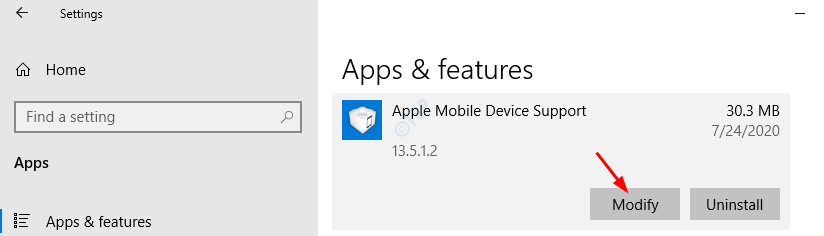Windows 11 tidak memiliki opsi Jalankan sebagai administrator yang tersedia di menu konteks klik kanannya untuk jenis file MSI. Sebagian besar file instalasi memerlukan hak administrator agar dapat dieksekusi. Jadi, ketika Anda mengklik kanan pada file MSI dan mencari opsi Jalankan sebagai administrator dan Anda merasa file tersebut hilang, itu bisa sangat membuat frustrasi. Solusi tercepat adalah mengedit konten menu konteks klik kanan untuk dimasukkan ke dalam Jalankan sebagai administrator opsi untuk langsung mengeksekusi file MSI dengan hak istimewa admin.
Dalam artikel ini, kami menjelaskan secara rinci bagaimana Anda dapat dengan cepat memperbaiki masalah hilang Jalankan sebagai administrator opsi di menu konteks klik kanan MSI jenis file.
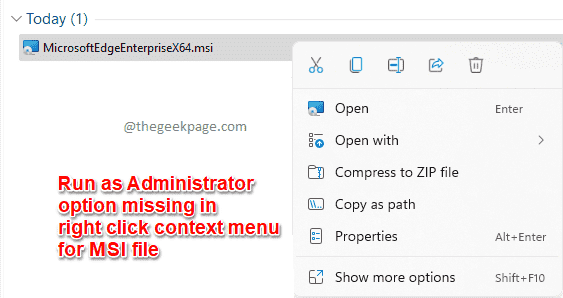
Catatan penting: Metode yang dijelaskan dalam artikel ini melibatkan membuat perubahan pada Pengaturan Registri Anda. Begitulah sangat disarankan untuk mengambil cadangan pengaturan registri Anda sebelum Anda membuat perubahan apa pun karena masalah pengaturan registri dapat menyebabkan ketidakstabilan sistem yang serius.
Cara memperbaiki Opsi "Jalankan Sebagai Administrator" yang Hilang Untuk File MSI
Langkah 1: Luncurkan Lari jendela terlebih dahulu dengan menekan tombol MENANG dan R kunci bersama. Ketik regedit dan tekan Memasuki kunci.
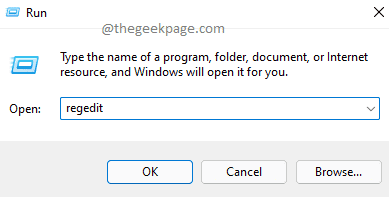
Langkah 2: Ketika Editor Registri jendela terbuka, salin & tempel pengikut URL di bilah navigasi dan tekan Memasuki kunci.
HKEY_CLASSES_ROOT\Msi. Paket\kulit
Seperti selanjutnya, klik kanan pada kerang map.
Dari menu konteks klik kanan, klik pada Baru pilihan dan kemudian klik pada Kunci pilihan.
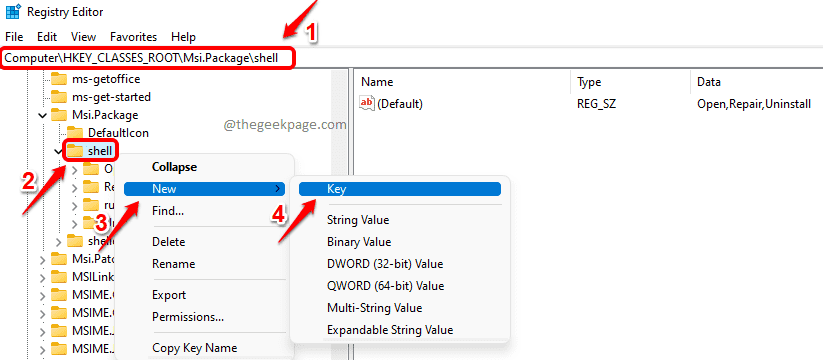
Langkah 3: Klik kanan pada kunci yang baru dibuat dan klik pada Ganti nama pilihan berikutnya.
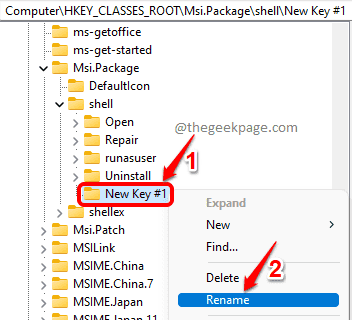
Langkah 4: Dalam jendela kiri panel, beri nama kunci baru sebagai runas.
Dalam jendela kanan panel, klik dua kali pada Bawaan entri nilai.
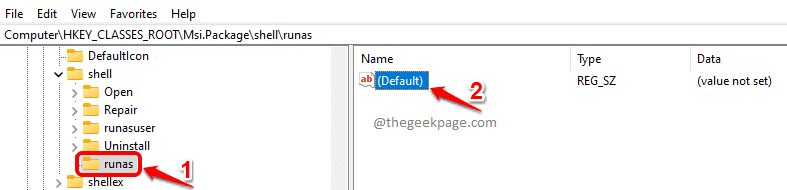
Langkah 5: Ketika Sunting String jendela terbuka, di Data Nilai bidang, salin & tempel nilai berikut dan kemudian tekan Oke tombol.
Jalankan sebagai administrator
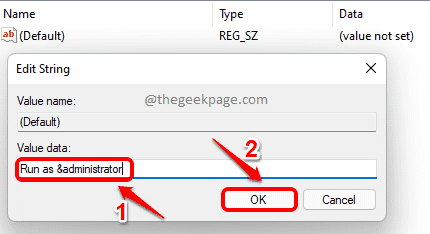
Langkah 6: Sekarang kita perlu membuat sub-kunci lain untuk kunci runas. Untuk itu, klik kanan pada runas kunci, klik pada Baru pilihan dan kemudian klik pada Kunci pilihan.
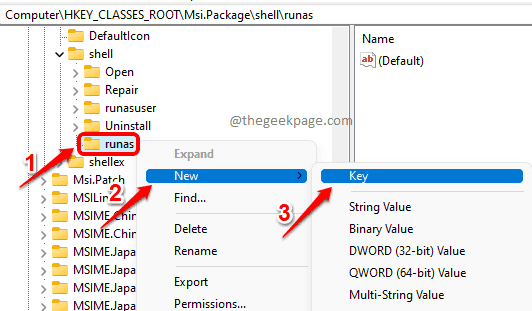
Langkah 7: Dalam jendela kiri panel, klik pada kunci yang baru dibuat dan tekan tombol F2 tombol untuk ganti nama dia. Beri nama kunci yang baru dibuat sebagai memerintah.
Sekarang di jendela kanan panel, klik dua kali pada Bawaan entri nilai.
Dalam Sunting String jendela, berikan nilai di data nilai lapangan sebagai berikut.
msiexec /i "%1"
Memukul Oke tombol sekali selesai.
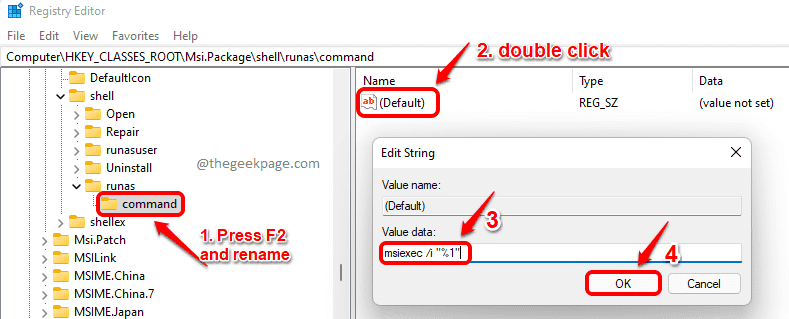
Itu dia. Coba klik kanan pada file msi untuk memeriksa apakah Anda sudah mendapatkannya Jalankan sebagai administrator opsi kembali di menu konteks klik kanannya. Menikmati!
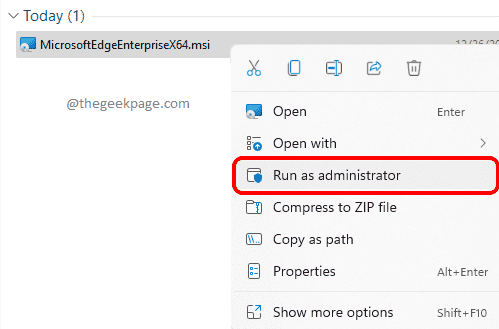
Semoga Anda menemukan artikel yang bermanfaat.